如何用PS设计最后一天字体发布时间:暂无
1.打开【PS】新建画布,使用【油漆桶】填充【紫色】背景。

2.使用【矩形工具】绘制长条填充【深紫色】,【Alt】拖动复制铺满画布。
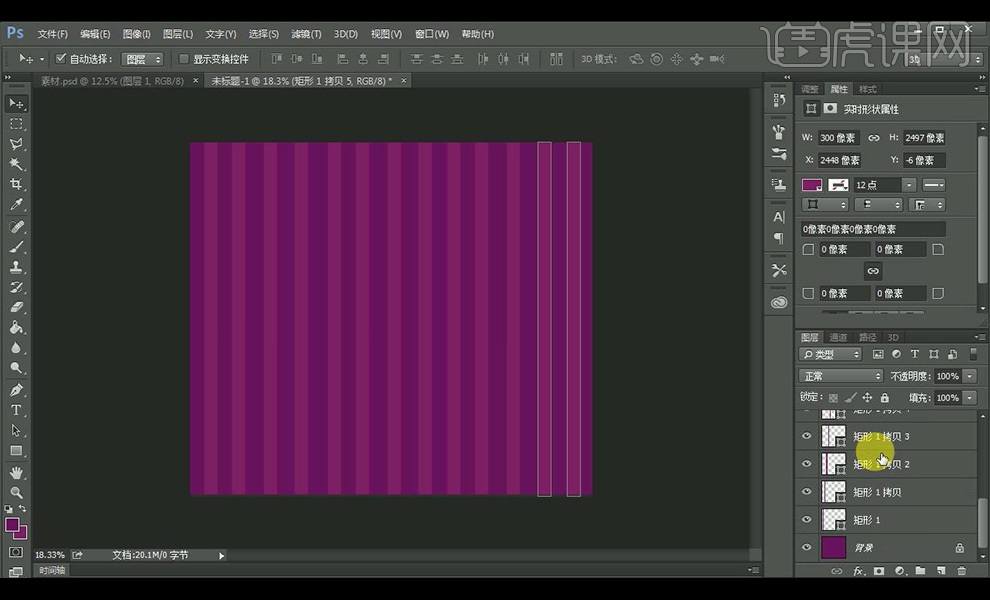
3.选中所有条状图层【ctrl+E】合并所选图层,【栅格化图层】。
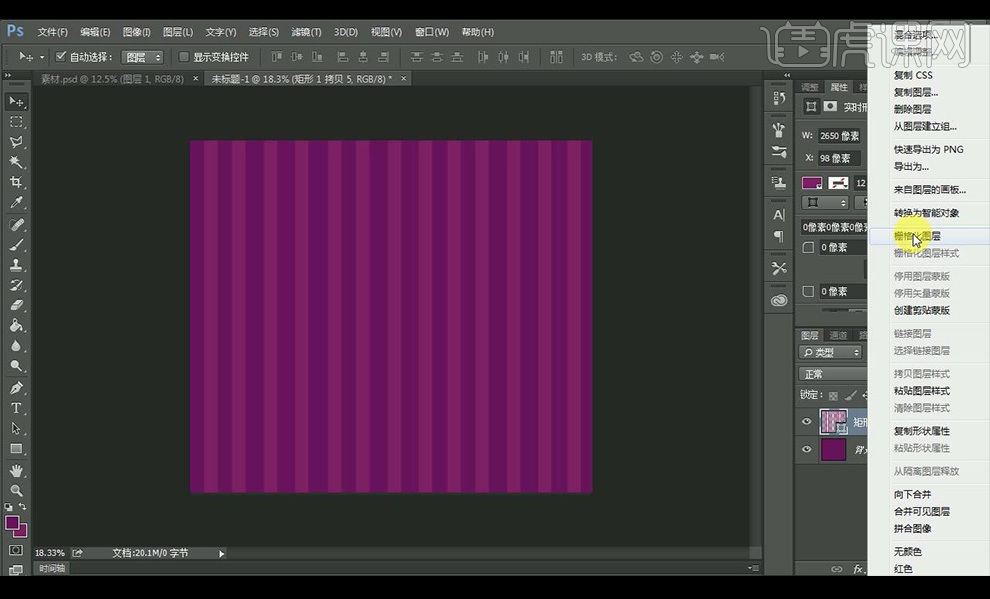
4.点击【滤镜】-【扭曲】-【极坐标】。
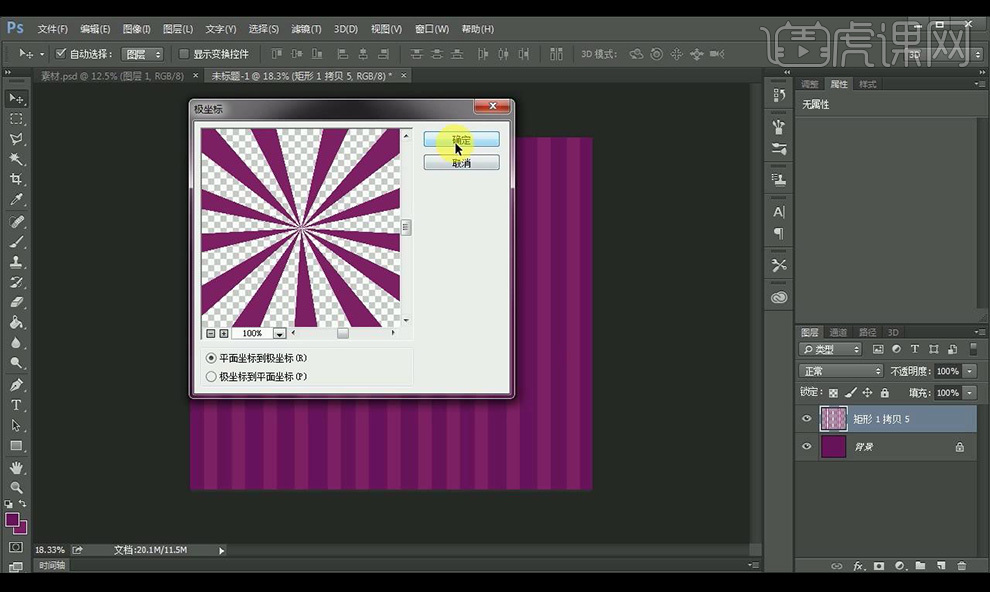
5.【ctrl+T】调整铺满画布,输入文案【全网底价】字体使用【造字工房明黑】。
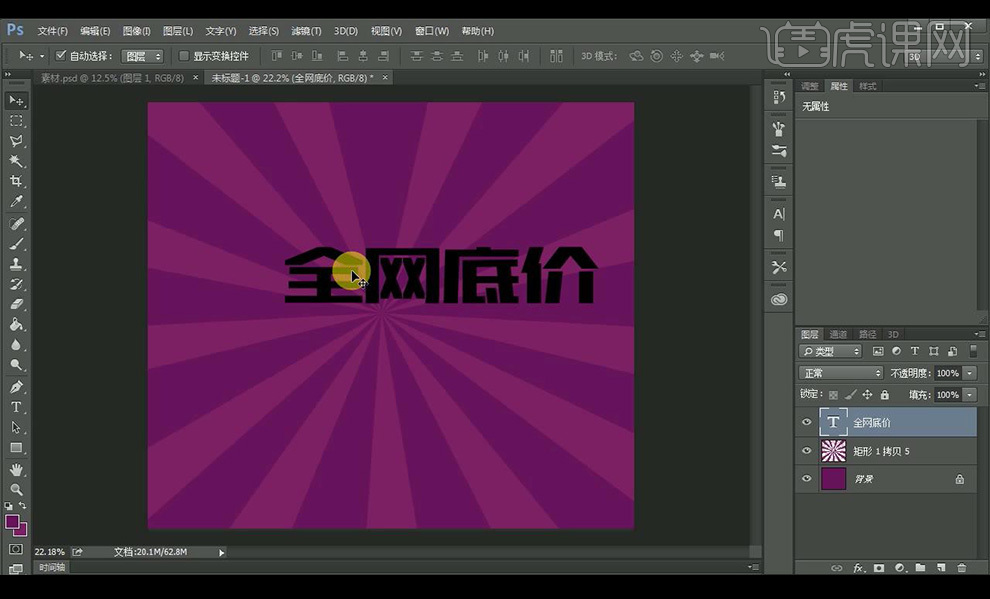
6.复制一份输入【最后】,再复制一份输入【1211】,放大【最后】复制一份输入【天】。
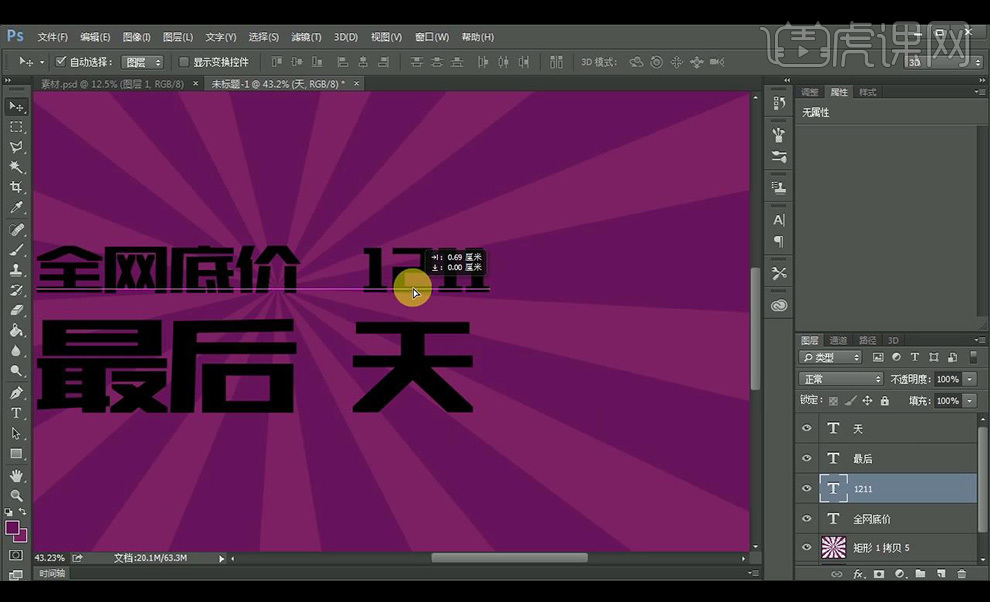
7.选中【全网底价】-【转化为形状】,使用【钢笔工具】锚点修改字体效果如图所示。

8.选中【最后】-【转化为形状】,使用【钢笔工具】锚点修改字体效果如图所示。

9.选中【天】-【转化为形状】,使用【钢笔工具】锚点修改字体效果如图所示。
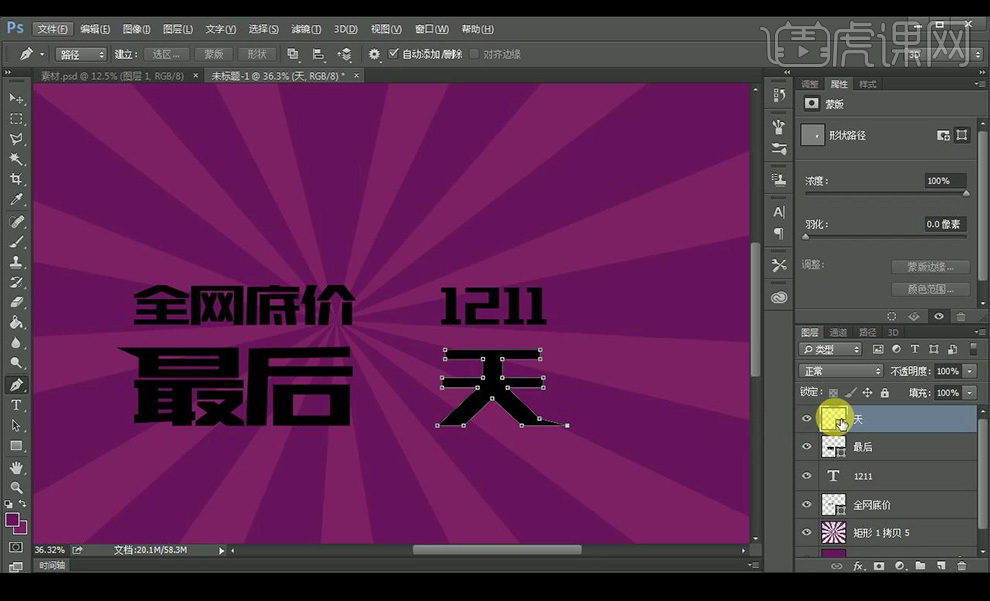
10.给文字图层添加【颜色叠加】参数如图所示。

11.选中所有文字图层【ctrl+E】合并所选图层,【ctrl+T】调整文字透视倾斜。

12.使用【画笔工具】使用毛笔效果画笔,新建图层,使用【黄色】绘制。

13.新建图层,在使用另一种毛笔效果绘制,调整位置关系。

14.新建图层,选择喷溅状笔触,在两笔之间连接处点一下。

15.选择三个图层【ctrl+G】编组,【ctrl+J】复制组移动右下方添加【颜色叠加】参数如图所示。
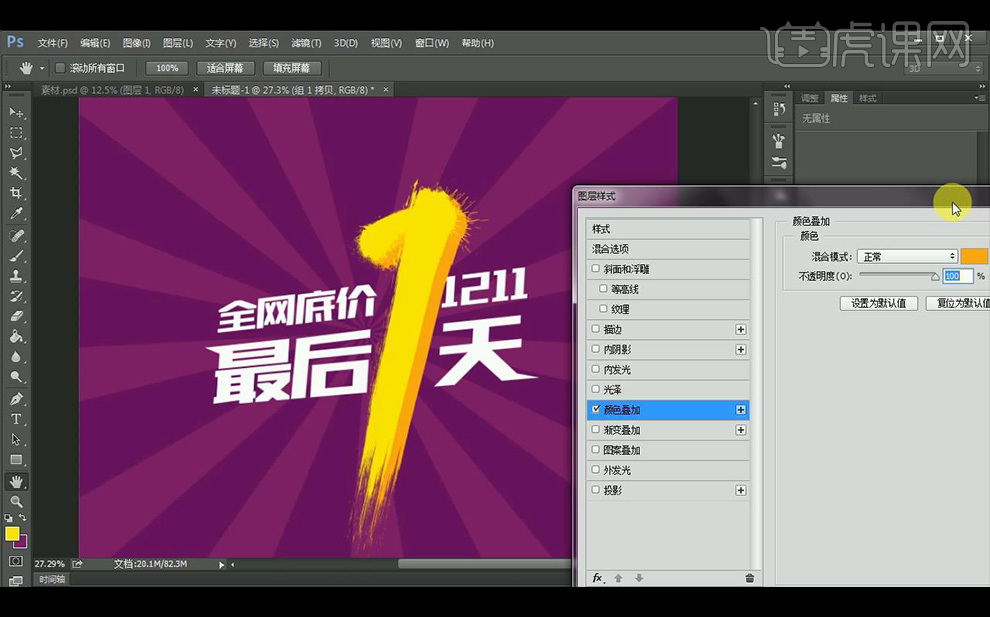
16.复制文案图层添加【颜色叠加】参数如图所示。
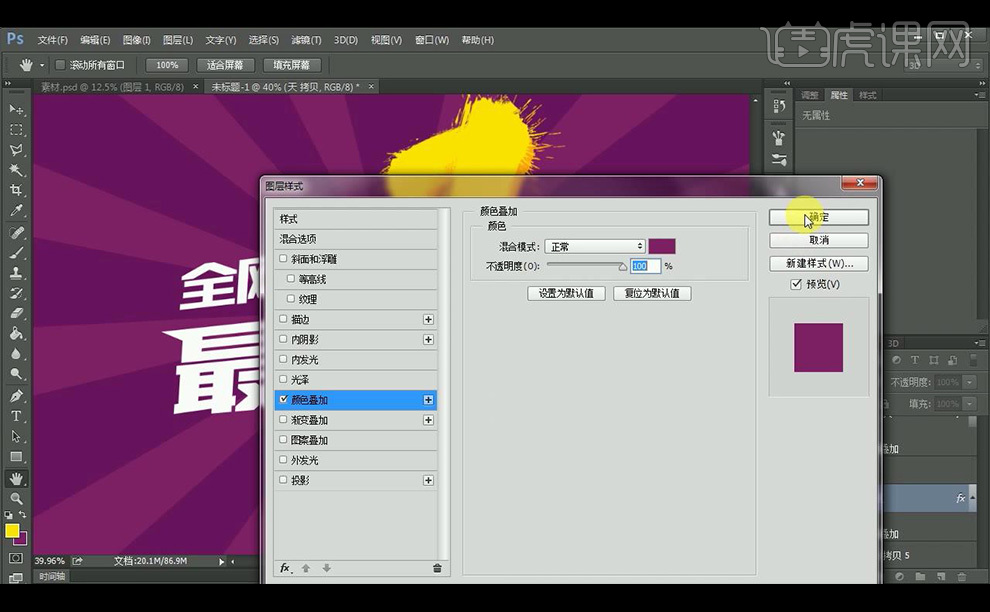
17.【Alt+方向键】右键下键复制移动图层,【ctrl+E】合并所选图层。

18.在复制一层文案,添加【颜色叠加】参数如图所示【滤镜】-【模糊】-【高斯模糊】-【3px】。
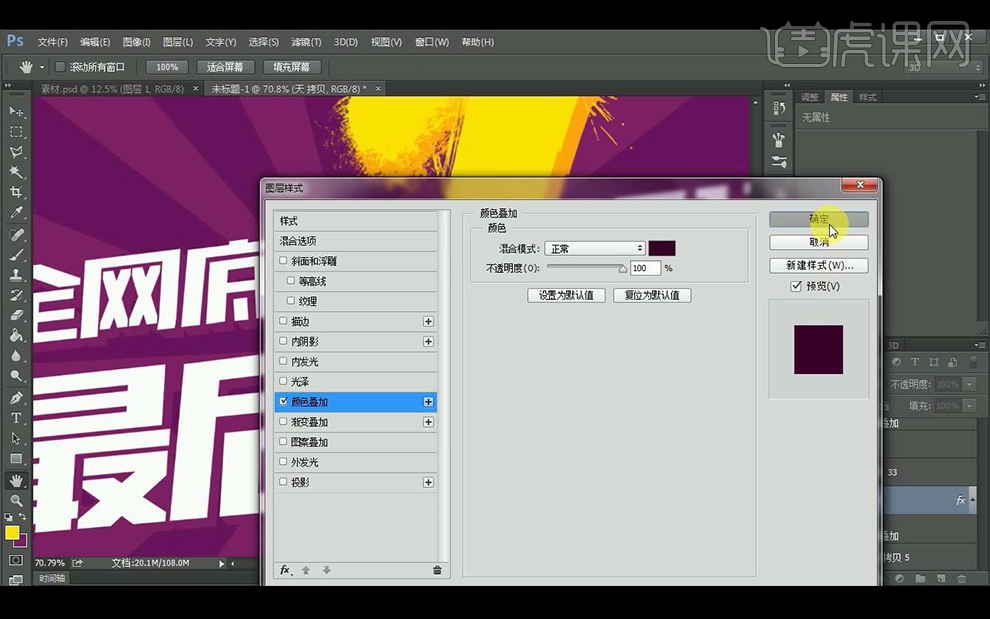
19.拖入底纹素材,效果如图所示。

特别声明:以上文章内容仅代表作者本人观点,不代表虎课网观点或立场。如有关于作品内容、版权或其它问题请与虎课网联系。
500+精品图书
20G学习素材
10000+实用笔刷
持续更新设计模板














